Преглед садржаја
Овај водич ће вам помоћи да користите пречицу за аутоматско попуњавање у Екцел-у разних типова за једноставно аутоматско попуњавање или попуњавање ћелија у Екцел-у без икаквих проблема. Научићемо 7 различитих типова Екцел пречица за аутоматско попуњавање како бисмо омогућили да Екцел аутоматски попуњава редове уместо нас. Користићемо Пречице на тастатури , ручицу за попуњавање , Фласх Филл , СХИФТ и Алфанумеричке тастере заједно, Поновите пречице , Сопствена листа аутоматског попуњавања и ВБА макро код .
Преузмите радну свеску за вежбу
Преузмите ову вежбу да бисте вежбали задатак док читате овај чланак.
АутоФилл Схортцут.клсм
7 одговарајућих метода за коришћење аутоматског попуњавања Пречица у Екцел-у
Претпоставимо сценарио где имамо информације о запосленима у компанији. Имамо имена и презимена запослених, њихове месечне плате и бонус који су добили прошлог месеца за остварене продаје. Поред ових колона, имамо и празне колоне под називом Серијски , Пуно име и Нето приход . Аутоматски ћемо попунити ћелије у овим колонама користећи различите Екцел пречице за аутоматско попуњавање.
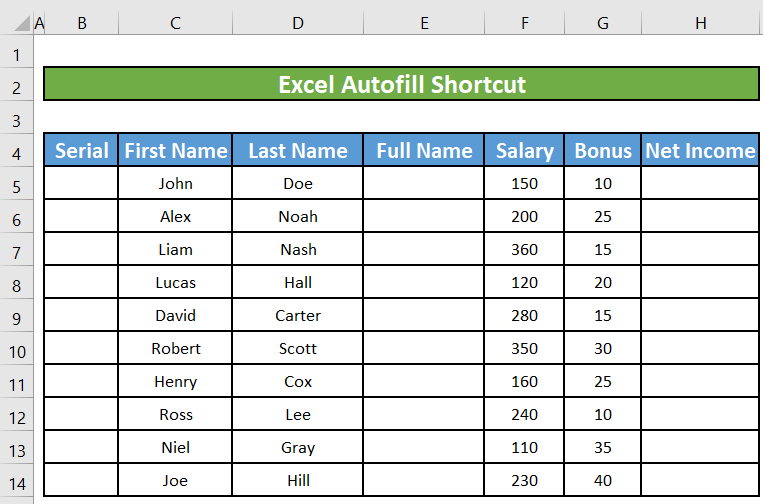
1. Попуните формуле суседним ћелијама користећи пречицу на тастатури у програму Екцел
Можете користити команду Филл да бисте попунили формулу у суседни опсег ћелија. Једноставно урадите следеће:
Корак 1:
- Изаберите ћелију у којој се налази формула.У овом примеру, то је ћелија Х5 испод Нето приход У колони Нето приход , сумираћемо плату и бонус запосленог са СУМ формула.
=SUM(F5,G5) 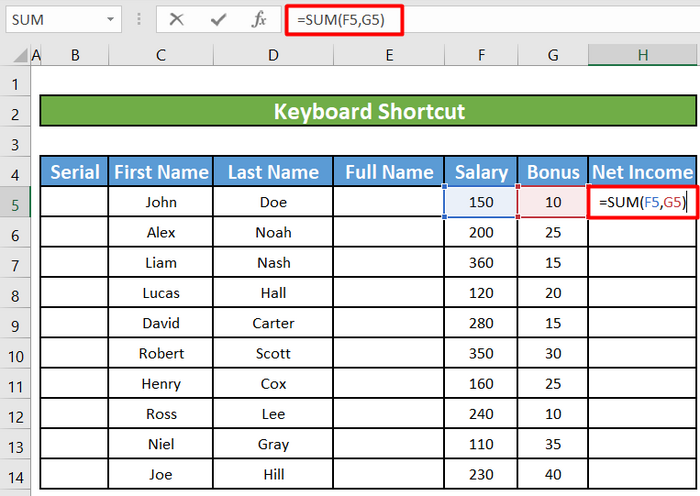
Корак 2:
- Са ћелијом Х5 која је активна ћелија, притисните тастер Схифт + СТРЕЛИЦА НАДОЛЕ (ако попуњавате колону) или Схифт + СТРЕЛИЦА ДЕСНО ако попуњавате ред) до места где желите да попуните садржај.
- Превуците ручицу за попуњавање преко ћелија које желите да попуните.
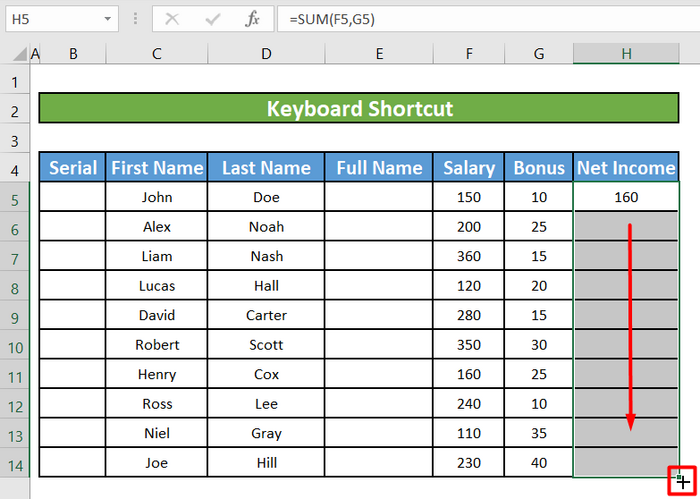
- Можете и да притиснете Цтрл+Д да попуните формулу доле у колони или Цтрл+Р да попуните формулу десно у низу. У овом примеру, ми уносимо формулу у колону. Зато ћемо притиснути ЦТРЛ+Д . Притиском на ЦТРЛ+Д , открићемо да је сва ћелија попуњена СУМ формулом и да има Нето приход за сваког одговарајућег запосленог.
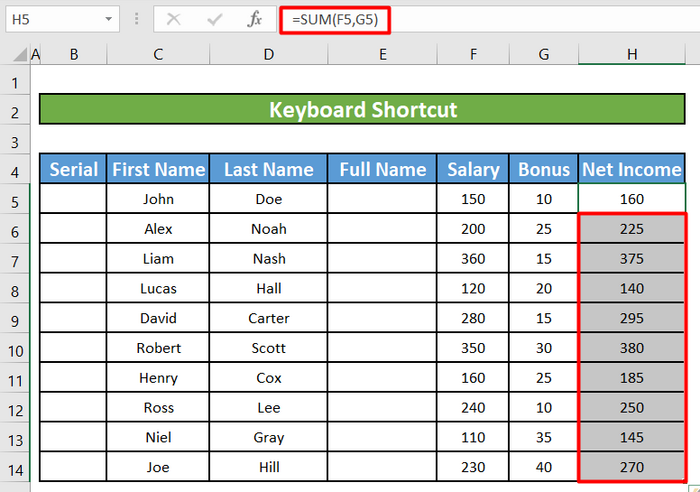
Прочитајте више: Како користити формулу аутоматског попуњавања у Екцел-у
2. Попуните низ користећи ручицу за попуњавање
Имамо колону Сериал у којој ће сви запослени бити серијализовани у растућем редоследу. Можемо аутоматски да попунимо колону помоћу алатке Ручица за попуњавање( +) у Екцел-у.
1. корак:
- Прво, унесите вредности у неке од ћелија Серијски Иако можете попунити само једну ћелију. Али Аутоматско попуњавање ради тачнокада има неке податке за рад.
- Изаберите ћелије које сте попунили, а затим кликните и држите ручицу за попуњавање. Показивач се мења у симбол плус (+) када је миш на правом месту.
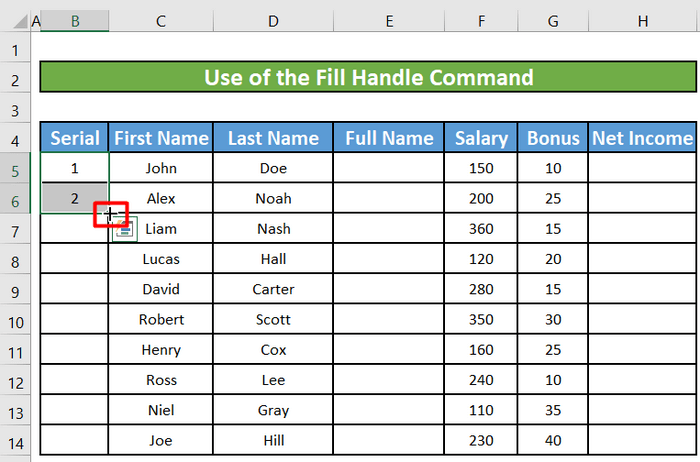
Корак 2:
- Сада превуците миша надоле (ако попуњавате колону) или удесно (ако попуњавате ред). Док превлачите, појављује се тоолтип , који приказује текст који се генерише за сваку ћелију.
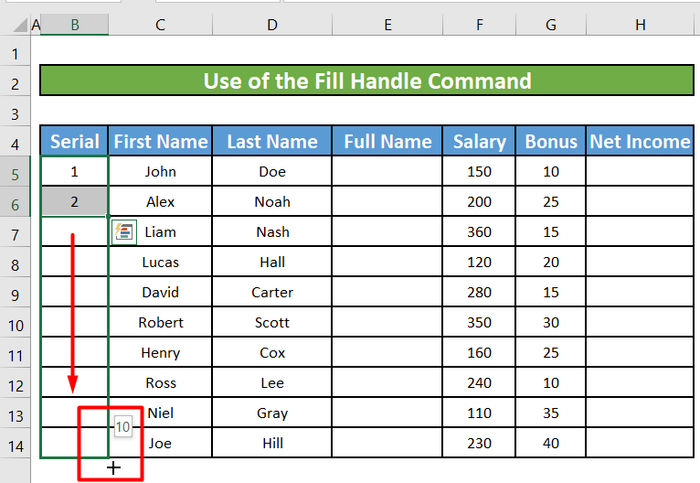
- Када пустите дугме миша, Екцел ће попунити серију серијским бројевима за остале запослене.
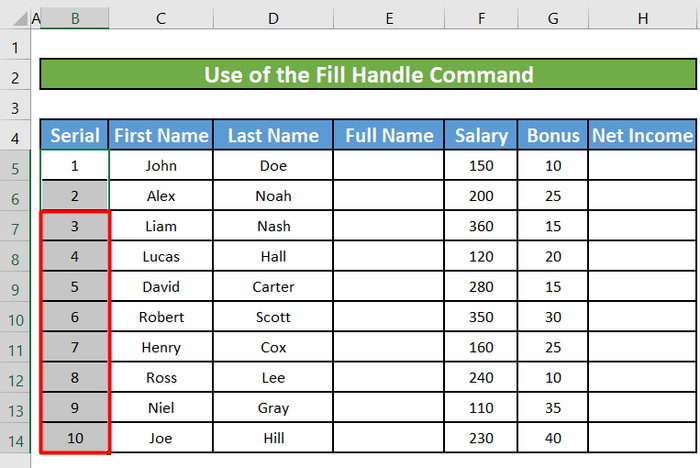
- Можете и двапут кликните на икону Ручица за попуњавање да бисте аутоматски попунили ћелије. Ово ће функционисати само ако имате вредности лево или десно од колоне коју треба да попуните док Екцел гледа у суседну колону да би дефинисао последњу ћелију у опсегу за попуњавање.
Прочитајте више: Како аутоматски попуњавати бројеве у Екцел-у
3. Користите функцију Фласх Филл у Екцел-у
Фласх Филл аутоматски попуњава ваше података када осети образац. На пример, можете да користите команду Фласх Филл да бисте одвојили имена и презимена из једне колоне или их комбиновали из две различите колоне.
1. корак:
- Имамо колону Име и колону Презиме за запослене. Комбиноваћемо два имена да бисмо добили пуно име у ФуллИме .
- Упишите Име , а затим Презиме за првог запосленог у Пуно Име. Сада када ћемо урадити исто за другог запосленог, Екцел ће нам показати предлоге Пуна имена за другог и остале запослене.
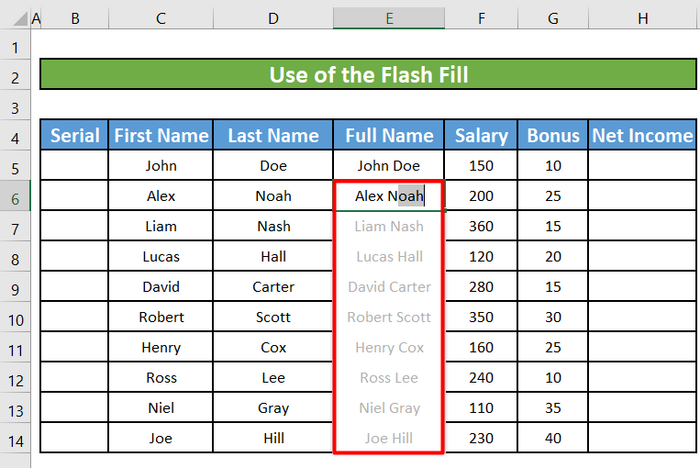
Корак 2:
- Притиском на ЕНТЕР , добићемо пуно име и презиме осталих запослених. Алтернативно, такође можемо да притиснемо ЦТРЛ + Е ако нам Екцел не покаже предлог.
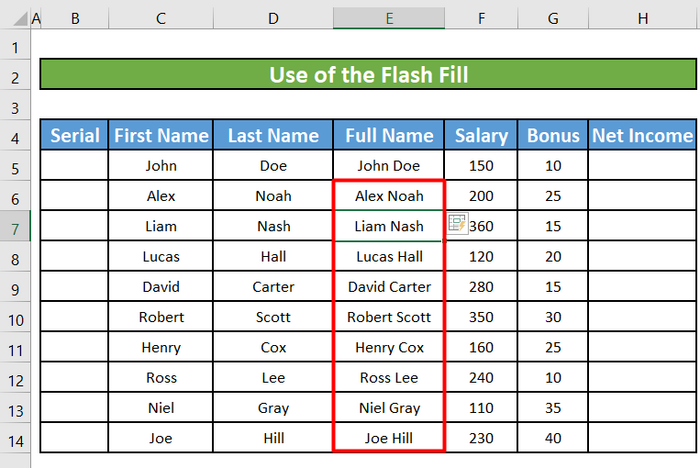
Прочитајте више: Фласх Филл не препознаје узорак у Екцел-у
4. Аутоматско попуњавање серије помоћу модификатора и алфанумеричких тастера у Екцел-у
Постоји још једна пречица за аутоматско попуњавање серије користећи само тастатуру. Морате да урадите следеће:
Корак 1:
- Користите СХИФТ+СТРЕЛИЦА НАДОЛЕ да бисте истакли где желите да серија буде го – мора да садржи попуњене ћелије.
- Затим притисните АЛТ + Х + Ф + И + С . Појавиће се искачући прозор под називом Серија .
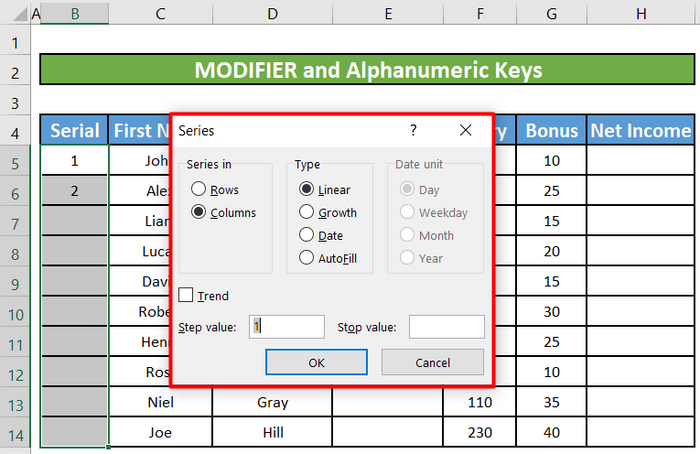
Корак 2:
- Сада притисните СХИФТ + ТАБ + Ф . Тип серије ће се променити у Аутоматско попуњавање .
- Притисните ОК или ЕНТЕР .
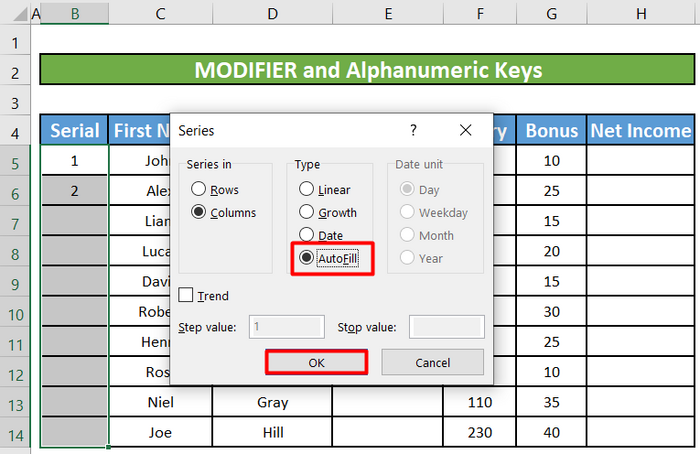
- Остале ћелије ће бити аутоматски попуњене.
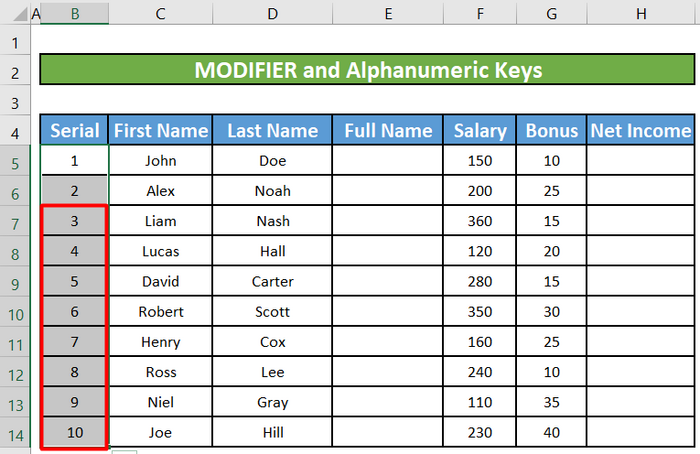
Прочитајте више: Како за аутоматско попуњавање бројева у Екцел-у без превлачења
Слична очитавања
- Како извршити предвиђањеАутоматско попуњавање у Екцел-у (5 метода)
- Поправка: Екцел аутоматско попуњавање не ради (7 проблема)
- [Поправљено!] Формула аутоматског попуњавања не ради у Екцел табели (3 решења)
- Аутоматско попуњавање се не повећава у Екцел-у? (3 решења)
5. Поновите пречицу за аутоматско попуњавање у програму Екцел
Иако не постоји пречица или команда траке која ради исту ствар као двоструки клик на ручицу за аутоматско попуњавање , Екцел је и даље препознаје као заповест. То значи да можете користити Екцелову функцију понављања за аутоматско попуњавање онолико пута колико вам је потребно након што ручно извршите прво аутоматско попуњавање.
Кораци:
- Хајде да претпоставимо да радимо са запосленим ИД бр и ПАБКС у њиховој одговарајућој канцеларијској просторији. И ИД број и ПАБКС Нема линеарног повећања, баш као и Серијски бр. запослених. Дакле, ако само аутоматски попунимо колону Сериал и ИД Но , онда можемо користити пречицу за понављање да аутоматски попунимо ПАБКС
- Дакле, прво ћемо аутоматски попунити колону Сериал и ИД Но користећи један од горе наведених метода.
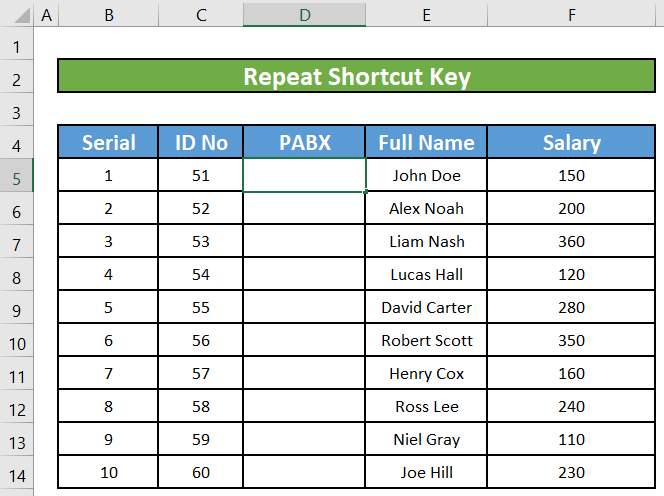
- Онда ћемо попунити прва два реда колоне ПАБКС и изабрати оба помоћу ручице за попуњавање.
- Сада ћемо притиснути ЦТРЛ+И заједно да попуните ПАБКС.
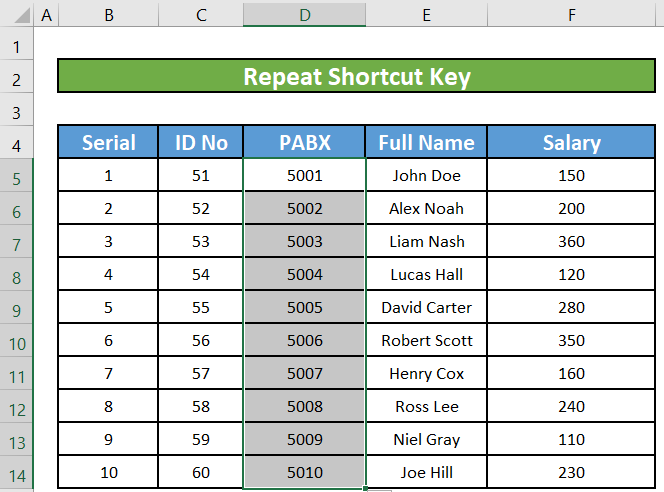
Прочитајте више: Екцел формуле за попуњавање редних бројева Прескочи СакривенРедови
6. Креирајте сопствену листу аутоматског попуњавања
Постоји колекција листа аутоматског попуњавања које Екцел препознаје и на које се позива сваки пут када користите ту функцију. Међутим, можете додати сопствене листе у колекцију, што проширује серију коју Екцел препознаје.
На пример, компанија у којој радимо ће можда морати да записује називе неких канцеларијских материјала сваки дан. Дакле, уместо да сваки пут пишемо називе материјала, можемо да користимо сопствену листу за аутоматско попуњавање назива материјала.
Корак 1:
- Прво ћемо отићи у мени Опција из Датотека.
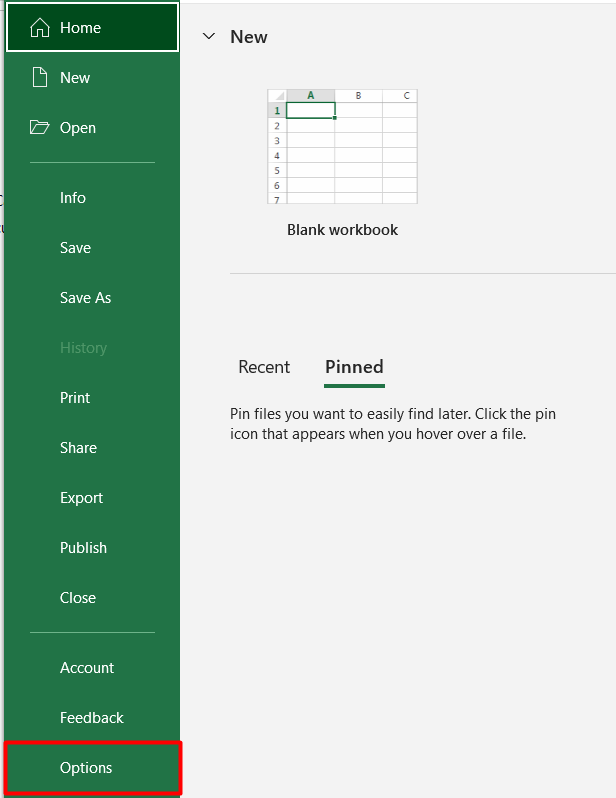
- Изаберите Напредно.
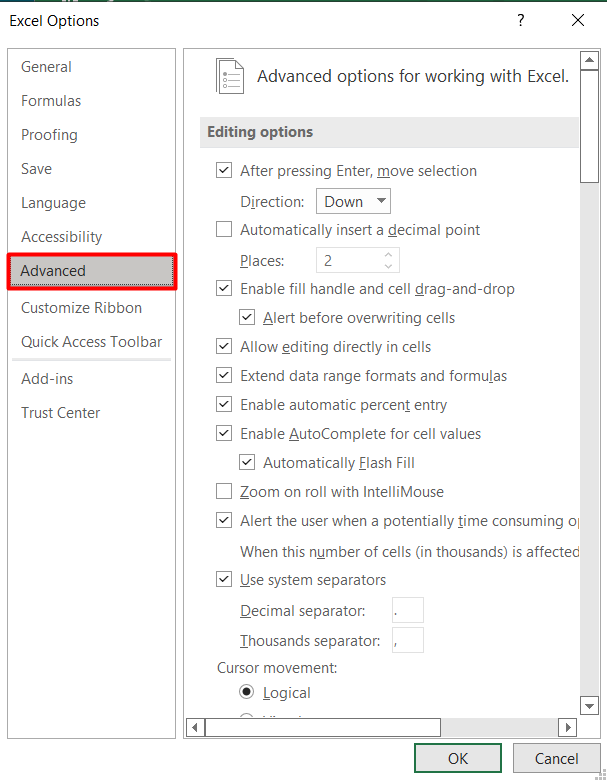
Корак 2:
- Пронађите општи наслов и на у дну тог одељка кликните на Измени прилагођене листе .
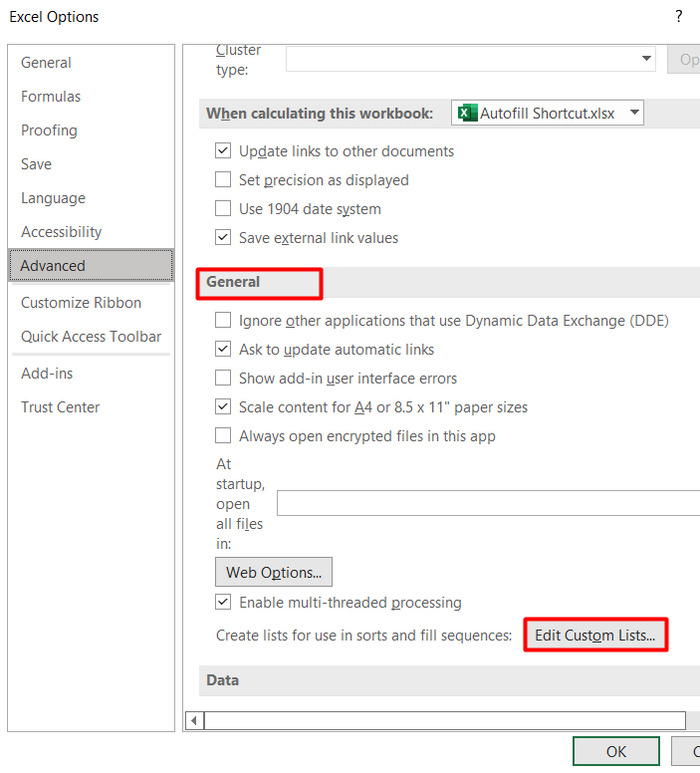
- У пољу „ Прилагођене листе “ изаберите Нова листа.
- Затим у поље „ Уноси у листу ” откуцајте своју листу одвојену са зарезом као што је приказано на слици испод.
- Након што унесете своју листу, кликните Додај да бисте сачували своју листу.
- Кликните ОК да затворите прозор прилагођене листе и ОК поново да затворите Екцел Опција.
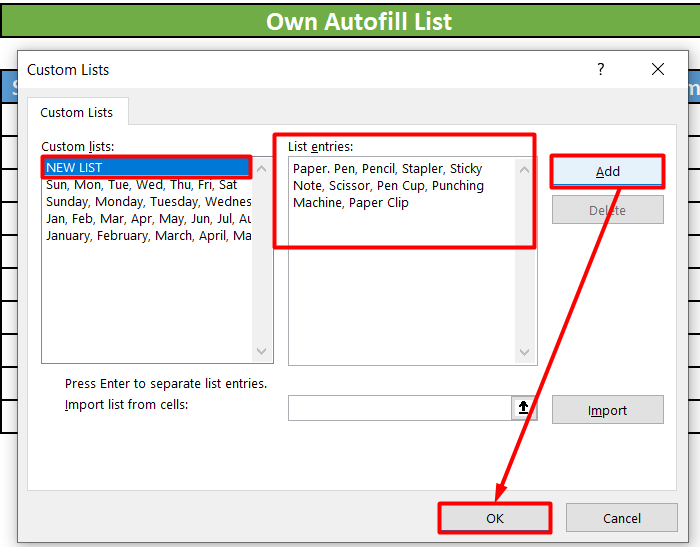
Корак 3:
- Сада откуцајте први две ставке листе у две ћелије. Изаберите обе ћелије и превуците ручицу за попуњавање до ћелије у којој би требало да буде последња ставка на листи. Док превлачите, појављује се тоолтип ,приказује ставку листе која се генерише за сваку ћелију.
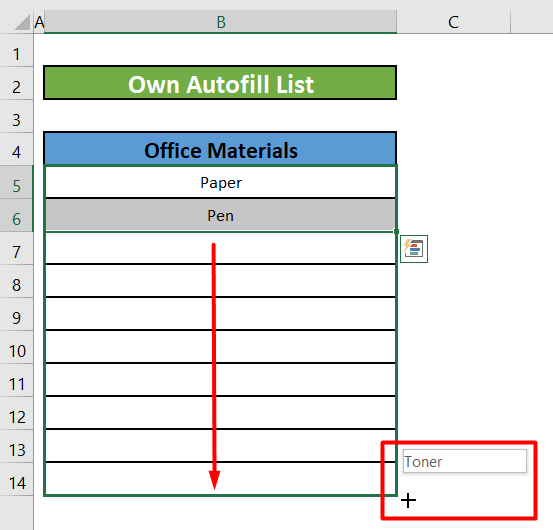
- Ослободите ручку за попуњавање и видећете ћелије су попуњене ставкама на листи.
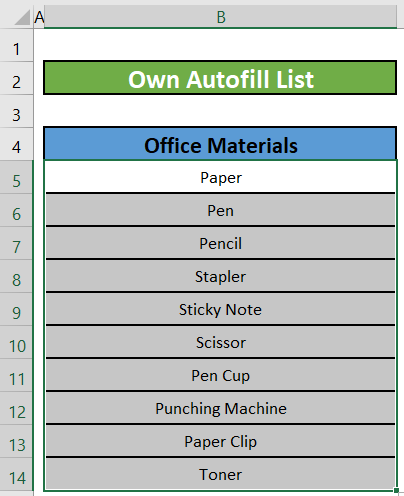
Прочитајте више: Како аутоматски попунити са листе у Екцел-у
7. Аутоматско попуњавање помоћу ВБА макроа
Можете и да користите макро за аутоматско попуњавање ћелија. Само следите ове кораке:
Корак 1:
- Прво, идите на картицу Приказ → Макро → Сними макро
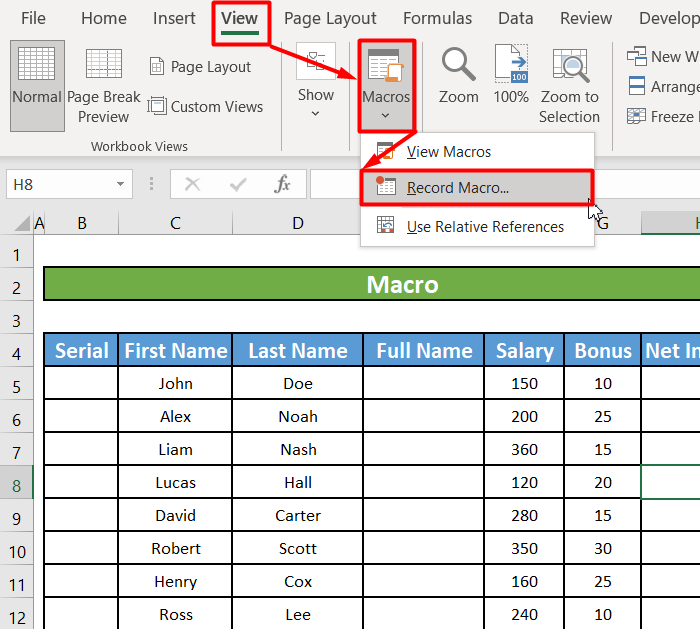
- Изаберите опционо име, на пример, МакроАутоФилл ( без размака у имену! ).
- Затим изаберите опционалну пречицу, на пример, Цтрл+И .
- Кликните ОК да започнете снимање макроа.
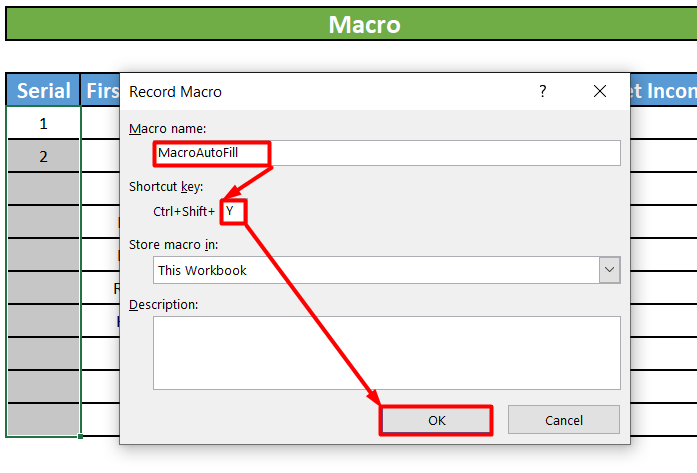
Корак 2:
- Идите на Почетна Таб → Уређивање → Попуна → Серија .
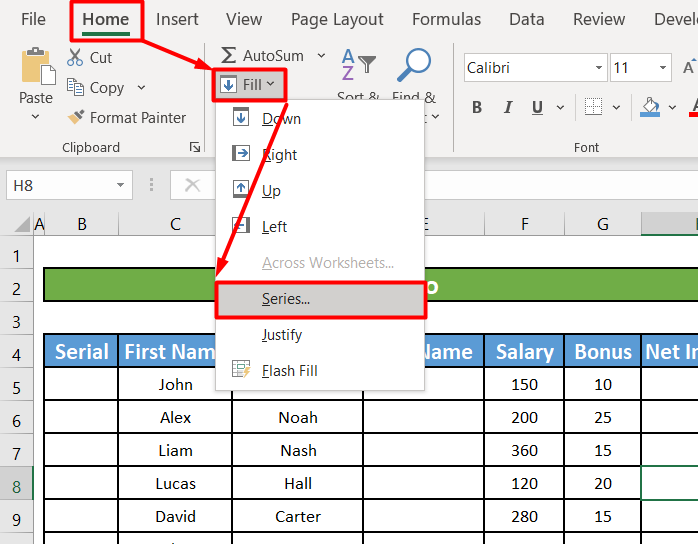
- За „ Серије у ” изаберите „ Колоне “, означите опцију „ Аутоматско попуњавање ”, а затим кликните на ОК .
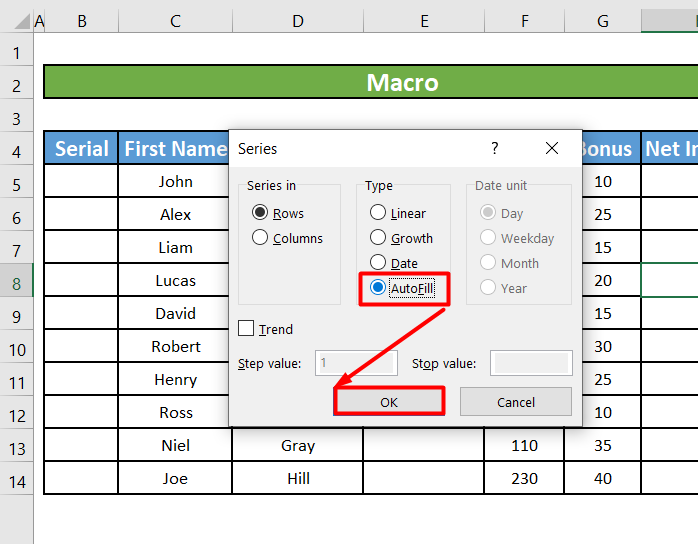
- Идите на картицу Приказ → Макро → “ Заустави снимање “ .
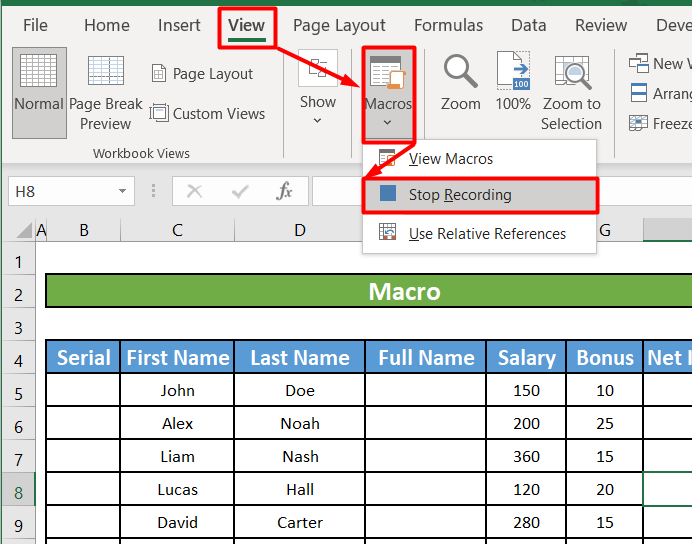
Корак 3:
- Сада откуцајте први два броја у прве две ћелије у колони Серијски . Изаберите обе ћелије.
- Затим притисните пречице за макро ЦТРЛ+И Све ћелије колоне Серијски биће аутоматски попуњене.
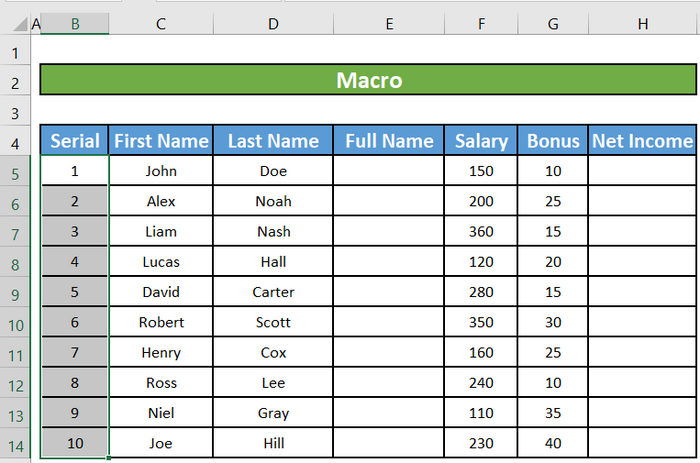
Ствари које треба запамтити
- Аконе видите ручицу за пуњење, можда је скривена. Да бисте га поново приказали:
⇒ Прво кликните на Датотека &гт; Опције .
⇒ Затим кликните на Напредно .
⇒ У оквиру Опције уређивања означите Омогући ручицу за попуњавање и превлачење ћелије и -дроп оквир.
- Да бисте променили начин на који желите да попуните избор, кликните на малу икону Опције аутоматског попуњавања која се појављује након што завршите превлачење и изаберите опцију које желите.
Закључак
У овом чланку смо научили да користимо пречице за аутоматско попуњавање програма Екцел. Надам се да ће вам од сада бити веома лако да користите пречицу за аутоматско попуњавање програма Екцел. Међутим, ако имате било каква питања или препоруке о овом чланку, оставите коментар испод. Пријатан дан!!!

